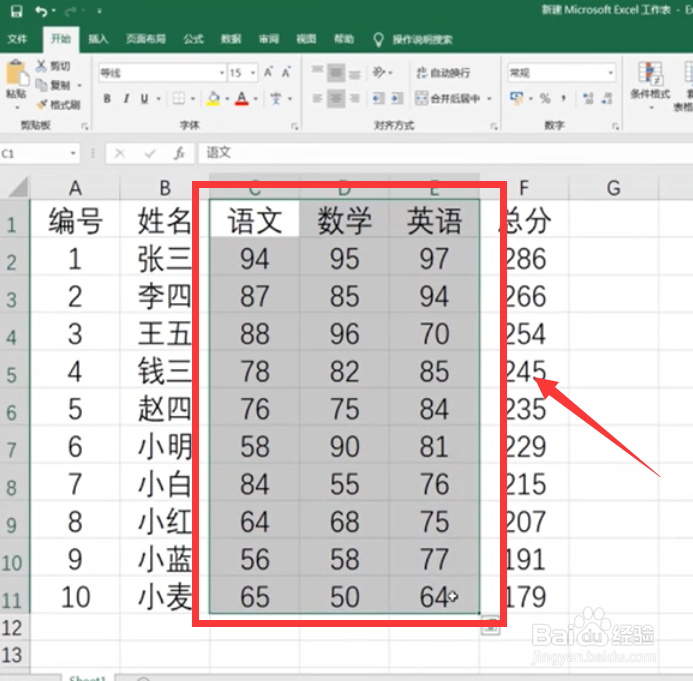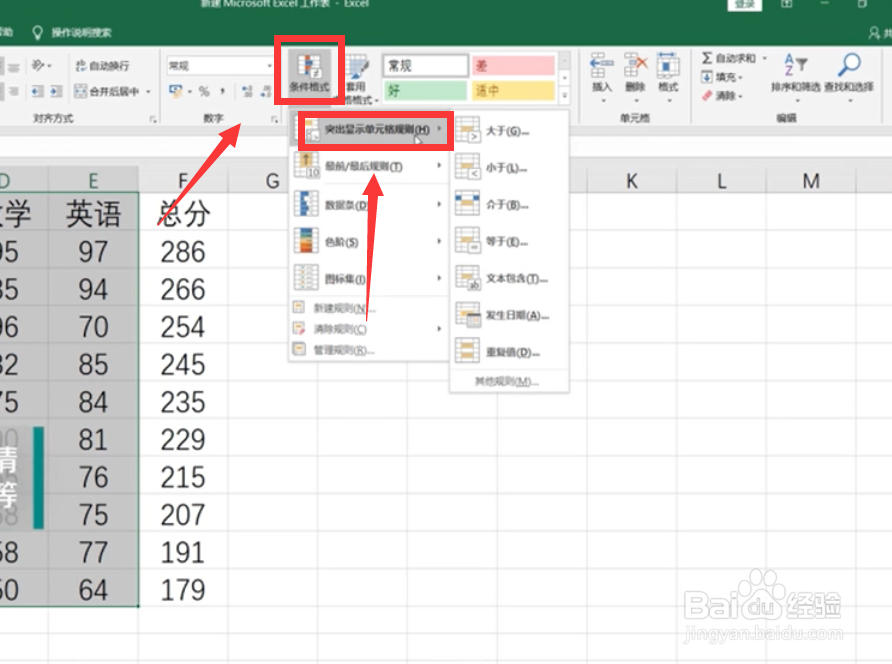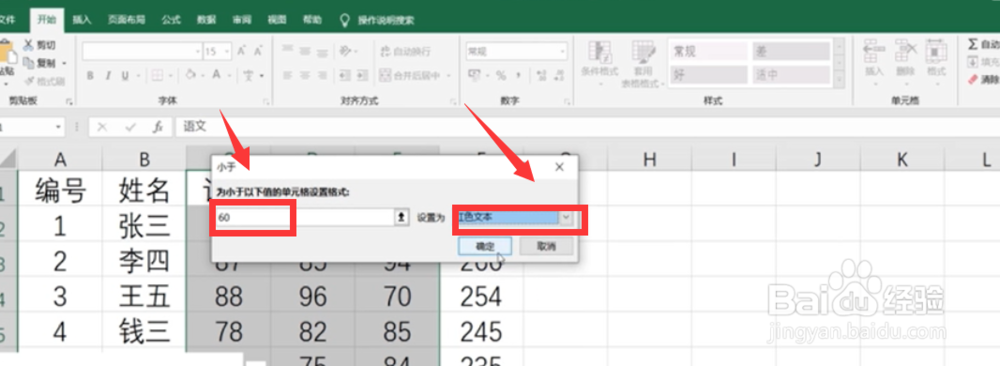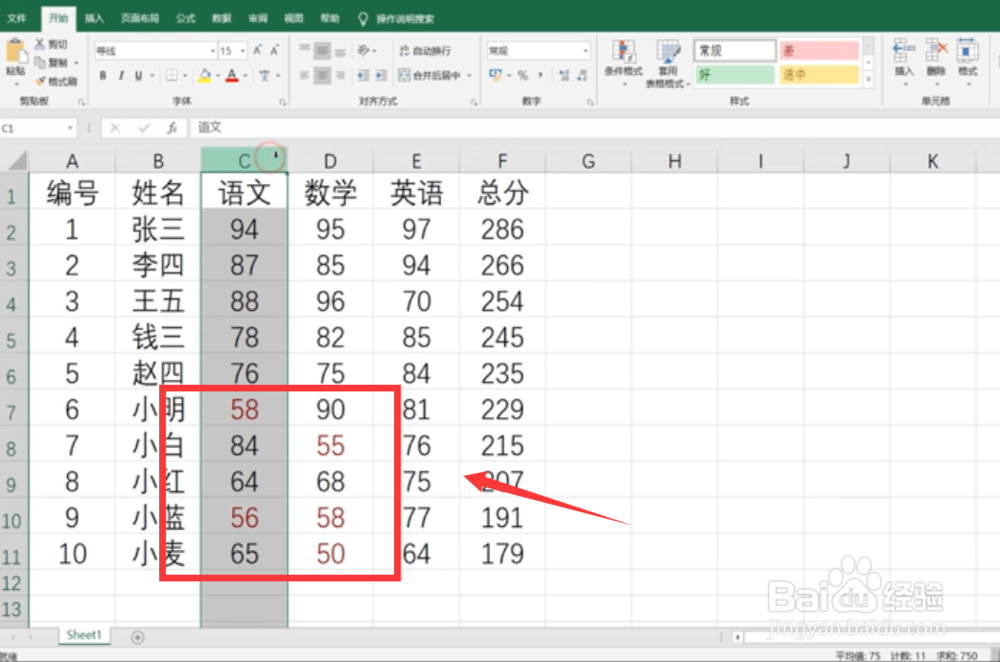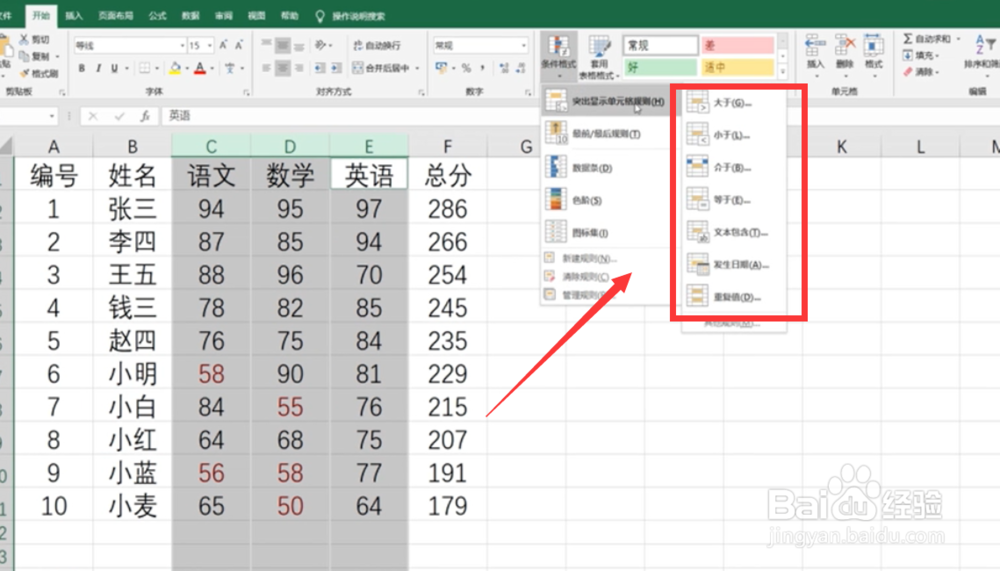Excel中如何把数据颜色设置成不一样的
1、首先打开Excel表格,选择要设置的区域范围。不懂的小伙伴看下面的图,如图所示。
2、点击上方的条件格式,点击突出显示格单元规格。如图所示,小伙伴可以看图操作哦!
3、这个分类下有多种情况可以选择,譬如大于,小于,介于等等,这里我们选择小于。
4、在弹出的方块中,输入数值为60,并选择为红色文本。然后点击确定就设定完这一操作了
5、然后我们就会看到,数值少于60 的变成了红色。
6、再次点击数据,我们就可以根据我们需要进行的改变的数据按照小于,介于,大于的方式改变颜色了
声明:本网站引用、摘录或转载内容仅供网站访问者交流或参考,不代表本站立场,如存在版权或非法内容,请联系站长删除,联系邮箱:site.kefu@qq.com。
阅读量:25
阅读量:92
阅读量:29
阅读量:65
阅读量:37